
- •Часть 1. Системы управления базами данных ms access Введение
- •Свойства полей
- •Типы данных
- •Понятие ключевого поля
- •Глава 1. Построение базы данных
- •1.1. Создание базы данных
- •1.2. Создание таблиц
- •Создание таблицы учета студентов (таблица Студенты)
- •Ввод данных в таблицу «Студенты»
- •Создание таблицы «Оценка»
- •Ввод данных в таблицу «Оценка»
- •Создание таблицы «Группа»
- •Ввод данных в таблицу «Группа»
- •1.2. Изменение структуры таблицы
- •1.3. Создание связей таблиц
- •Глава 2. Оптимизация ввода информации в базу данных
- •2.1. Подстановка значений
- •Подстановка значений из таблицы
- •Подстановка из списка значений
- •2.2. Свойства полей
- •Свойство «Подпись»
- •Свойство «Обязательное поле»
- •Свойство «Индексированное поле»
- •Свойство «Значение по умолчанию»
- •Свойства «Условие на значение» и «Сообщение об ошибке»
- •Свойство «Формат поля»
- •Свойство «Маска ввода»
- •Глава 3. Запросы
- •3.1. Запросы на выборку
- •Запрос на выборку с условиями отбора.
- •Запросы на выборку с вычислениями.
- •Фио: [Фамилия] & ", " & [Имя] & " " & [Отчество]
- •101 Группа – Иванов Иван
- •Запрос на выборку с вычисления итогов.
- •Фио: [Фамилия] & " " & [Имя]
- •3.2. Запросы с параметром
- •Like [Введите первую букву фамилии] & "*"
- •3.3. Запросы на изменение
- •Запросы на создание таблицы
- •Запросы на обновление таблицы
- •Запросы на добавление
- •Запросы на удаление
- •Глава 4. Формы
- •4.1. Создание и использование Автоформ
- •4.2. Создание и использование форм
- •Глава 5. Отчеты
- •5.1. Создание и использование Автоотчетов
- •5.2. Создание и использование отчетов
- •Задания для самостоятельной работы
Глава 2. Оптимизация ввода информации в базу данных
2.1. Подстановка значений
Для удобства и однообразия ввода данных в таблицу часто используют способ подстановки данных. Подстановка может выполняться из таблиц и из списка значений.
Разница между этими способами заключается в том, что список имеет фиксированные, заранее сформированные значения, которые могут быть подставлены при заполнении данного поля. Подстановка из таблиц удобна тогда, когда значения для подстановки могут изменяться, дополняться или удаляться.
Подстановка значений из таблицы
Задание:
Необходимо, чтобы поле Дисциплина в таблице Оценка заполнялся выбором из таблицы Дисциплина.
Для этого:
Создадим новую таблицу в режиме Конструктора, состоящую из одного поля – Дисциплины, тип данных – текстовый (см. рисунок). Сделайте это поле ключевым.
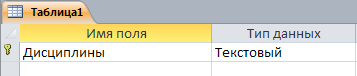
Сохраните таблицу с именем Дисциплины.
Откройте таблицу и введите три дисциплины (см. рисунок)
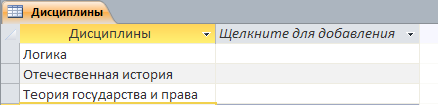
Закройте таблицу Дисциплины.
Откройте таблицу Оценка в режиме конструктора.
Перейдите к полю Дисциплина и для Типа данных в раскрывающемся списке выберите Мастер подстановок (см. рисунок).
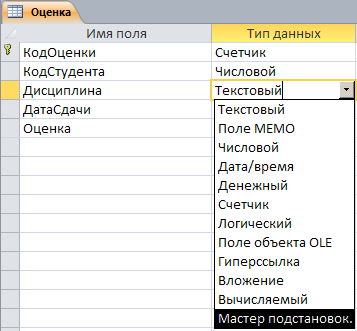
В появившемся окне необходимо выбрать способ подстановки из таблицы или из списка.
Выберите первый способ (см. рисунок) и нажмите кнопку Далее.
![]()
В следующем окне выберите таблицу Дисциплины и нажмите Далее.
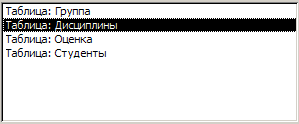
Затем необходимо выбрать поля для подстановки.
Нажав кнопку > , перенесите поле Дисциплины из левого окна в правое (см. рисунок). Нажмите кнопку Далее.

В следующем окне можно задать сортировку выбранного поля.
Установите сортировку поля Дисциплины по возрастанию и нажмите Далее.
![]()
В следующем окне можно задать ширину столбца.
Установите необходимую ширину столбца и нажмите Далее.
Затем необходимо указать заголовок столбца.
Оставьте подпись Дисциплина (см. рисунок) и нажмите Готово.
![]()
Сохраните таблицу перед созданием связи.

Результат работы Мастера можно увидеть, если выбрать вкладку Подстановка (см. рисунок). Обратите внимание на Тип источника строк – Таблица или запрос.
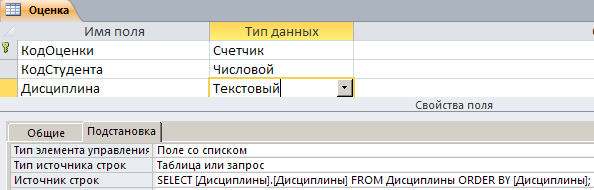
Перейдите в режим таблицы.
Щелкните мышкой в столбце Дисциплина и посмотрите, как изменился ввод данных в этом столбце.
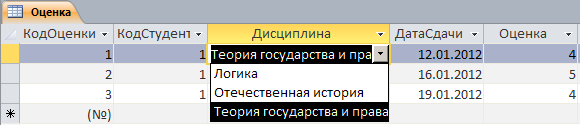
Закройте таблицу.
Подстановка из списка значений
Создание подстановки из списка значений очень похожа на создание подстановки из таблицы. Рассмотрим подстановку на примере поля Оценка таблицы Оценка. Данное поле должно заполнятся данными: 2, 3, 4 и 5.
Задания:
Откройте таблицу Оценка в режиме конструктора.
Добавьте новое поле в конец таблицы с именем Форма обучения и выберите Тип данных – Мастер подстановок (см. рисунок).
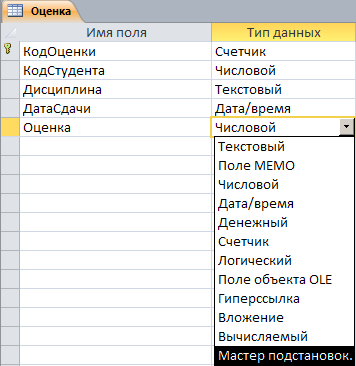
В первом окне выберите способ подстановки из набора значений:

Во втором окне укажите, что число столбцов будет 1 и введите значения, которые будут подставляться в поле (см. рисунок).
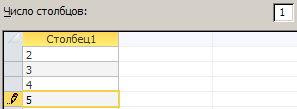
Нажмите кнопку Далее и в следующем окне кнопку Готово.
Посмотрите результат на вкладке Подстановка. Обратите внимание на Тип источника строк – Список значений.
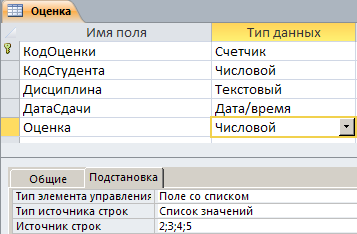
Перейдите в режим таблицы и посмотрите, как изменился ввод данных в этом поле.
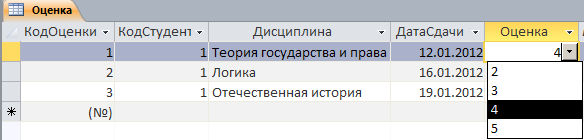
Закройте базу данных Успеваемость.
Задания:
Откройте базу данных Учет автовладельцев.
Откройте таблицу Владельцы в режиме конструктора.
Измените у поля Город свойство Значение по умолчанию на "Н.Новгород" (кавычки обязательны, так как текст содержит точку)
Аналогично для поля Область присвойте значение по умолчанию Нижегородская.
Настройте поле Дата рождения так, чтобы дата должна быть не позднее сегодняшней.
Настройте поле Область – поле со списком с возможностью выбора значений из набора значений: Нижегородская, Владимирская, Ивановская.
Закройте таблицу Владельцы.
Откройте таблицу Автомобили.
Настройте поле Госномер так, чтобы вводились первая буква, затем три цифры, затем две буквы, затем две цифры.
Закройте таблицу Автомобили.
Создайте таблицу Марка, состоящую из одного поля.
В таблицу Марка введите следующие данные: БМВ, ФОЛЬКСВАГЕН, АУДИ, НИССАН, ГАЗ, ВАЗ.
Обеспечьте ввод данных заглавными буквами в этой таблице.
Настройте поле Марка таблицы Автомобили так, чтобы данные выбирались из таблицы Марка.
Перейдите в режим Таблицы.
Введите новую запись. Проверьте работу ваших настроек.
Закройте таблицу.
Закройте базу данных Учет автовладельцев.
